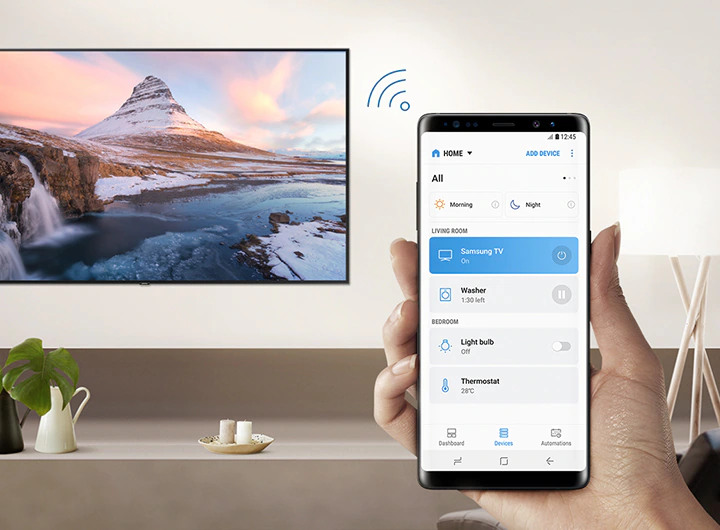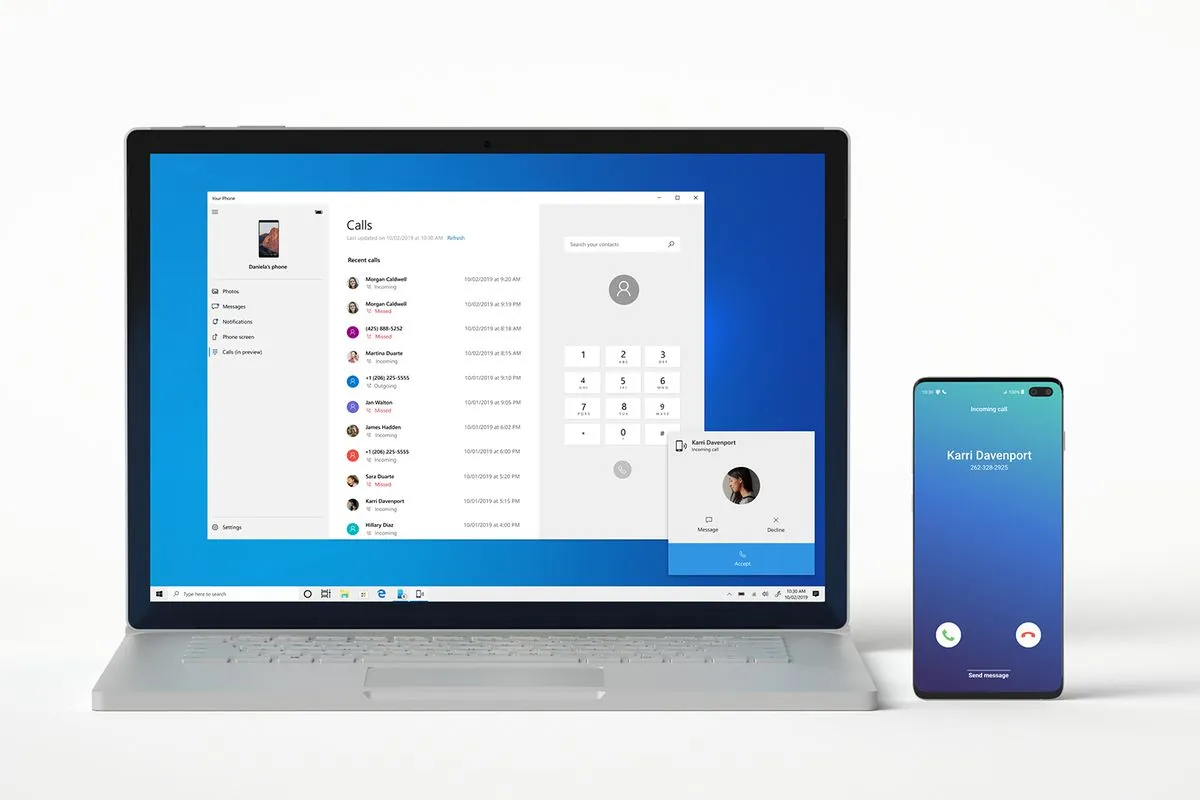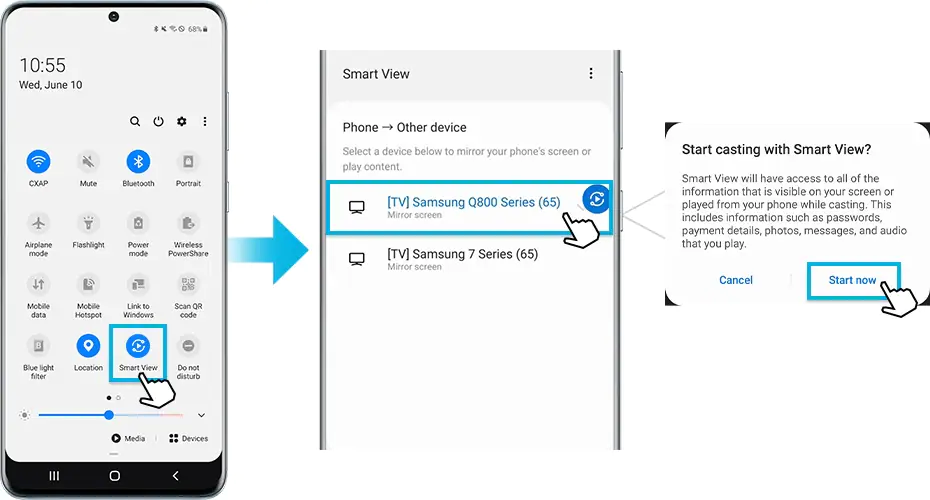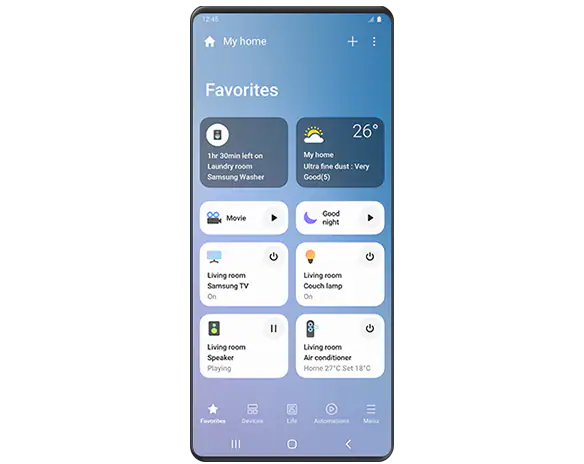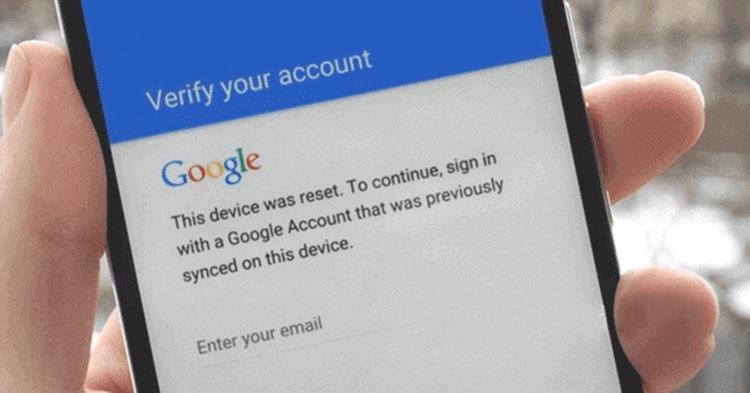چطور گوشی سامسونگ را به تلویزیون وصل کنیم ؟
دلایل مختلفی باعث می شود تا ما تلاش کنیم گوشی تلفن همراه خود را برای داشتن تصویری بزرگتر، واضحتر و جذابتر به صفحه نمایشگر بزرگ تلویزیون وصل کنیم. از جمله این دلایل می توان به لذت و جذابیت تماشای بسیاری از ویدیوها و عکسها در نمایشگرهای بزرگ یا پرزنت کردن موضوعی و یا حتی اگر شما یک گیمر هستید به پیشنهاد ما، خلق تجربهی یک گیم لذتبخش اشاره کرد.
اما چگونه می توانیم گوشی سامسونگ خود را به تلویزیون وصل کنیم؟ به طور کلی 3 روش برای وصل کردن گوشی های سامسونگ به تلویزیون وجود دارد که بوسیله آنها می توان گوشی را به راحتی به تلویزیون و یا هر نمایشگری متصل کرد.
- اتصال از طریق کابل
- اتصال از طریق دانگل وایرلس
- اتصال از طریق نرم افزار
گوشی های موبایل به همراه تخفیف های ویژه مبیت را ببینید : قیمت گوشی
اتصال گوشی سامسونگ به تلویزیون و نمایشگر از طریق کابل
شاید بتوان گفت راحت ترین راه و با کیفیت ترین راه برای اتصال گوشی شما به نمایشگر استفاده از کابل است. در روش اتصال با کابل شما میتوانید بدون لگ و پرش، سریع ترین خروجی را داشته باشید.
نکته قابل توجه در استفاده از این روش این است که همه گوشی های سامسونگ از این قابلیت پشتیبانی نمی کنند و معمولا فقط گوشیهای پرچمدار سامسونگ قابلیت استفاده از MHL را دارند. بنابراین قبل از خرید کابل باید اطمینان حاصل کنید که گوشی شما از قابلیت MHL پشیبانی میکند. برای این منظور کافیست یک نرم افزار MHL Cheker روی گوشی خود نصب و پس از آنکه از پشتیبانی تلفن خود مطمئن شدید میتوانید نسبت به خرید کابل MHL اقدام کنید.
اتصال گوشی سامسونگ به نمایشگر از طریق دانگل HDMI
از این روش می توان برای اتصال هر نوع گوشی استفاده کرد و نیازی نیست که حتما قابلیت MHL گوشی خود را چک کنید بلکه میتوانید با متصل کردن گوشی خود به دانگل وایرلس تصویر گوشی را به نمایشگر انتقال دهید.
بنابراین در این روش تنها کافیست دانگل HDMI را به تلویزیون و یا نمایشگر خود وصل کرده و سپس اپلیکیشن دانگل را روی گوشی خود نصب کنید و از طریق وای فای به دانگل متصل شوید تا تصویر گوشی خود را روی صفحه نمایشگر یا تلویزیون ببینید.
اتصال گوشی سامسونگ به نمایشگر از طریق نرم افزار
توجه: ابتدا گوشی تلفن خود را به آخرین نسخه منتشر شده بروزرسانی کنید
برای اینکه بتوانید به سرعت و بدون تاخیر، صدا و تصویر گوشی سامسونگ خود را به تلویزیون انتقال دهید، این نکته مهم است که ابتدا باید مطمئن شوید گوشی شما از آخرین نسخه اندروید استفاده می کند. برای این کار مراحل زیر را دنبال کنید:
- ابتدا در بخش تنظیمات گوشی سامسونگ خود وارد قسمت Software update شوید.
- در صورت وجود آپدیت یا بروزرسانی جدید روی گزینه Download and install کلیک کنید.
- مراحل نصب را طبق تصویر نمایش داده شده دنبال کنید تا گوشی شما به خوبی به آخرین نسخه ارتقا یابد.
توجه داشته باشید که در هنگام نصب نسخه جدید، لازم است گوشی سامسونگ شما به اندازه کافی شارژ داشته باشد.
اتصال گوشی سامسونگ به نمایشگر از طریق Smart View
قبل از اتصال با Smart View توجه داشته باشید که تلویزیون و گوشی شما باید با یک شبکه وای فای به هم متصل شده باشند. اگر تلویزیون شما به وای فای ADSL یا دیوایس (دستگاه) دیگری متصل است، ابتدا خارج شده و گزینه اشتراک گذاری صفحه را در تلویزیون خود فعال کنید. به این نکته توجه داشته باشید که Smart view از طریق وای فای عمل می کند و البته سریع ترین روش برای اتصال گوشی سامسونگ به تلویزیون است. برای اتصال گوشی به تلویزیون از طریق SmartView مراحل زیر را دنبال کنید:
- صفحه یا پنل نوتیفیکیشن گوشی خود را به سمت پایین کشیده و روی گزینه SmartView کلیک کنید.
- در مرحله بعد مدل تلویزیون خود را از لیست پیدا و انتخاب کنید.
(لازم به ذکر است که در این مرحله ممکن است تلویزیون شما برای اتصال به یک وسیله یا دیوایس دیگر، یک pin از قبل تعریف شده داشته باشد که در اینصورت باید پین را در قسمت تعیین شده وارد کنید. حتما دقت کنید که در این مرحله وای فای تلفن شما روشن باشد.)
- پس از اینکه SmartView را روشن یا فعال کردید، درصورتیکه همه چیز درست باشد پیامی مبنی بر شروع اتصال گوشی سامسونگ به تلویزیون مشاهده خواهید کرد. با انتخاب گزینه Start Now به راحتی گوشی سامسونگ خود را به تلویزیون متصل می کنید.
- نکته اینکه اگر هدف شما از اتصال گوشیتان به تلویزیون گیم است، پیشنهاد میکنیم صدا را ازهدفون باکیفیتی بشنوید و یک تجربه لذتبخش را در یک نمایشگر بزرگ برای خود رقم بزنید.
بزرگ کردن ابعاد تصویر در SmartView
امروزه با وجود انواع مبدلها شما قادر هستید انواع دستگاه ها را به یکدیگر متصل کنید. بطور مثال اگر تلویزیون شما از پورت USB پشتیبانی نمیکند و یا پورت USB آن معیوب است، شما به راحتی میتوانید اطلاعات فلش خود را با کابل OTG به گوشی منتقل کرده و گوشی را به تلویزیون متصل کنید.
در مواردی ممکن است بعد از اتصال گوشی به تلویزیون ملاحظه کنید که ابعاد تصویر از حد نرمال کوچک تر است. برای تغییر ابعاد تصویر مراحل زیر را دنبال کنید:
- ابتدا وارد SmartView شده و در قسمت بالا سمت راست سه نقطه عمودی را فشرده و گزینه Settings را انتخاب کنید.
- در مرحله بعد گزینه Phone aspect ratio را کلیک کنید.
- در صفحه جدید باید گزینه Full screen on connected device را فعال کنید تا نمایش تصویر در تلویزیون به صورت تمام صفحه باشد.
(برای ذخیره تنظیمات بزرگ کردن ابعاد صفحه یا همان تمام صفحه کردن صفحه نمایش، گزینه remember settings را فعال کنید. بهتر است بدانید بهترین گزینه برای اتصال لپتاپ به تلویزیون استفاده از تبدیل HDMI به USB است.)
اتصال گوشی سامسونگ به نمایشگر با قابلیت Tap View
در سال 2020 سامسونگ از یک قابلیت به اشتراک گذاری سریع به نام Tap View در گوشیهای هوشمند خود رونمایی کرد که با استفاده از آن می توانید محتوای صفحه نمایش گوشی خود را با تلویزیون به اشتراک بگذارید.
· آموزش فعالسازی Tap View در تلویزیون
- ابتدا وارد منوی تنظیمات تلویزیون خود شده و گزینه General را انتخاب کنید.
- در مرحله بعد از بخش External گزینه Device Manager را انتخاب کنید.
- حالا در مرحله آخر از بخش Device Connect Manager گزینه Access Notification را فعال کنید.
· آموزش فعالسازی Tap View در گوشی سامسونگ
قبل از اینکه آموزش فعالسازی Tap View در گوشی سامسونگ را شروع کنیم بهتر است بدانید که باید اپلیکیشن SmartThings که بصورت پیش فرض روی گوشی سامسونگ شما نصب شده را از طریق Play Store به آخرین نسخه منتشر شده بروزسانی کنید. همچنین لازم است بدانید که در هنگام به اشتراک گذاری صفحه نمایش گوشیتان در تلویزیون، باید حالت ذخیره باتری را غیرفعال کنید.
ابتدا در گوشی سامسونگ، اپلیکیشن SmartThings را اجرا و مراحل زیر را دنبال کنید.
- در اپلیکیشن SmartThings در قسمت بالا سمت چپ گوشی روی آیکون سه خط افقی کلیک کنید.
- در بالای صفحه تنظیمات یا آیکون چرخ دنده را انتخاب کنید.
- در مرحله بعد گزینه Tap view، Tap sound را انتخاب کرده تا فعال شود.
- در این بخش شما باید گوشی سامسونگ خود را به تلویزیون نزدیک کنید.
- چنانچه مراحل را به درستی سپری کرده باشید، بعد از چند ثانیه یک گزینه با عنوان Allow برای پذیرش اتصال گوشی سامسونگ به تلویزیون روی گوشی شما نمایان میشود که با کلیک کردن روی آن میتوانید فیلم و تصاویر گوشی خود را با تلویزیون به اشتراک بگذارید.
لازم است بدانید که برای اتصال کارت گرافیک به تلویزیون نیز میتوان از تبدیل DVI به HDMI استفاده کرد.
اتصال گوشی سامسونگ به نمایشگر با برنامه SmartThings
برای مثال چگونه یک گوشی A12 را به تلویزیون وصل کنیم؟ با دو روش بالا و دو روشی که در ادامه توضیح خواهیم داد هر مدلی از گوشیهای سامسونگ را میتوانید به تلویزیون متصل کنید. تنها کافیست مراحل زیر را برای اتصال گوشی سامسونگ خود به تلویزیون دنبال کنید:
- ابتدا اپلیکیشن SmartThings را اجرا و مدل تلویزیون خود را انتخاب کنید. (اگر اپلیکیشن SmartThings روی گوشی سامسونگ شما نصب نیست، آن را از Play Store دانلود و نصب کنید)
- از قسمت بالا سمت راست آیکون سه نقطه عمودی را انتخاب و روی گزینه Mirror Screen (Smart View) کلیک کنید.
- در این مرحله اگر همه چیز درست باشد، پیامی مبنی بر شروع به اشتراک گذاری صفحه نمایش گوشی شما در تلویزیون نمایش داده می شود.
- در نهایت با انتخاب گزینه Start now بلافاصله گوشی سامسونگ به تلویزیون متصل خواهد شد.
در اینجا لازم است شرح دهیم که درصورتیکه نمیتوانید لپتاپ خود را به تلویزیون وصل کنید با استفاده از تبدیل یو اس بی به تایپ سی میتوانید اطلاعات ویدیویی و تصاویر خود را به گوشی منتقل کرده و گوشی را با یکی از روشهایی که در این مقاله شرح دادهایم به تلویزیون متصل کنید.
اتصال گوشی سامسونگ به تلویزیون با کابل و بدون Wifi
چگونه می توانیم بدون اتصال به وای فای گوشی را به تلویزیون وصل کنیم و فیلم ببینیم؟ اگر به هر دلیلی به اینترنت وای فای دسترسی نداشتید و یا با امکانات بیسیم و وای فای نتوانستید گوشی خود را به تلویزیون وصل کنید، جای نگرانی نیست. تنها با یک کابل DeX یا کابل USB-C-HDMI میتوانید هر مدلی از گوشی های سامسونگ را به تلویزیون متصل کنید.
شما از چه روشی گوشی سامسونگ خود را به تلویزیون متصل میکنید؟
اتصال گوشی های سامسونگ به تلویزیون از هر طریقی از جمله با بلوتوث، وای فای، کابل و اپلیکیشنها ممکن است. ما در این مقاله سوال “چگونه گوشی سامسونگ خود را به تلویزیون وصل کنیم” را با 4 روش کاربردی استفاده از Smart View ، Tap View، Smart Things و کابل DeX یا کابل USB-C-HDMI پاسخ دادیم تا شما به راحتی بتوانید گوشی سامسونگ خود را به تلویزیون متصل و از فیلم، سریال و گیم خود نهایت لذت را ببرید.
- در آخر چند نکته را به یاد داشته باشید:
- با توجه به اینکه هر کدام از روش های موجود دارای مزایا و معایب خودش است (مثلا سرعت و مدت زمان وصل شدن یا کیفیت پخش به صورت اچ دی و بدون تاخیر در این 4 روش ممکن است فرق کند) توصیه ما به شما این است که هر 4 روش را امتحان کنید.
- برای وصل شدن به تلویزیون نه تنها سیستم عامل گوشی بلکه نسخه اندروید تی وی تلویزیون هم باید همیشه به روز باشد تا اتصال با سرعت انجام گیرد. البته در برخی موارد دیده شده که بر اثر بروزرسانی گوشی سامسونگ به آخرین نسخه، کاربران با مشکل وصل نشدن گوشی به تلویزیون روبرو می شوند که در این صورت اتصال با سیم تنها راه حل موجود است.
- برای اتصال گوشی سامسونگ به نمایشگر ضروری است که از کابلهای باکیفیت و اورجینال استفاده کنیم تا صدا و تصویر با تاخیر همراه نباشد و لذت و جذابیت این تجربه را از شما نگیرد.